「自分のPCをもっとおしゃれにしたい」「PCケースの中がスカスカで寂しい…」と感じていませんか?最近のPCケースは中が見えるガラスパネルが主流で、内部をデコレーションして個性を出すのが人気です。この記事では、「PCケース内 飾り」と検索しているあなたのために、おすすめのおしゃれなアイデアから、100均グッズを使った手軽な方法、フィギュアやプラモデルの飾り方まで幅広く紹介します。
ゲーミングPCをさらにカッコよく見せる光る飾りや、白いPCケースに映える装飾のコツ、さらにはアクリルを使った飾りの自作方法も解説。内部に液晶モニターを設置する上級テクニックや、ごちゃごちゃ感をなくす配線隠しの方法も網羅しています。また、安全に楽しむために最も重要な、PCケース内の飾りが熱で燃えるといった危険性や注意点についてもしっかりと説明しますので、ぜひ参考にしてください。
- 100均グッズから本格的な自作まで、PCケース内を飾るための具体的なアイデア
- フィギュアやLEDなど、人気の飾り付けアイテムを安全に設置する方法
- ごちゃつきを解消し、見た目をプロ級に仕上げる配線隠しのテクニック
- 熱による変形や火災リスクなど、飾り付けで絶対に知っておくべき安全上の注意点
PCケース内をおしゃれに飾るための飾り付けアイデア
- おすすめのおしゃれな飾り付けアイデア
- フィギュアやプラモデルの安全な飾り方
- 100均グッズで手軽に楽しむ飾り付け
- ゲーミングPCや白いPCを彩る光る飾り
おすすめのおしゃれな飾り付けアイデア
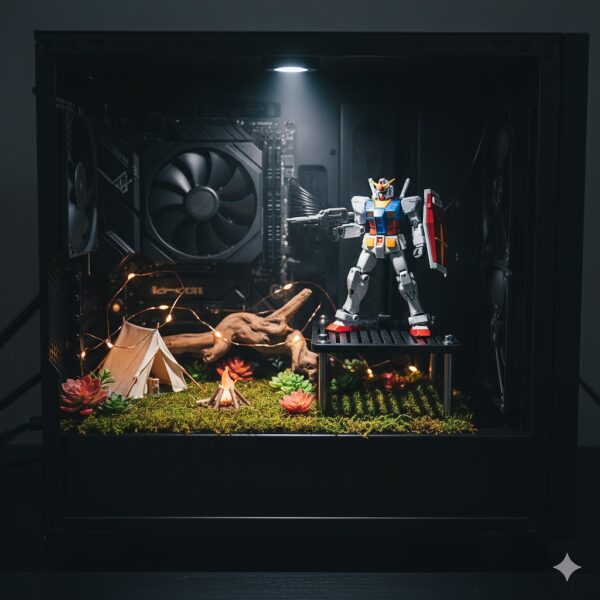
PCケース内をおしゃれに飾るための第一歩であり、最も重要なのが全体の「テーマ」や「カラーコンセプト」を決めることです。行き当たりばったりでアイテムを追加していくと、統一感がなく雑然とした印象になってしまいます。
例えば、PCパーツやケーブルの色を白と黒で統一するクールな「モノクロテーマ」、特定の色(例えば赤や青)を差し色として効果的に使う「アクセントカラーテーマ」、あるいは「サイバーパンク風」ならネオンピンクやブルー、「ナチュラル系」ならアースカラーとフェイクグリーンを組み合わせるなど、具体的な方向性を最初に定めましょう。
テーマが決まれば、それに沿ったアイテムを選ぶだけなので、デコレーションが非常にスムーズに進みます。手軽な方法としては、ケース内部の空いているスペースに好きなキャラクターやブランドのステッカー、あるいは自作したカッティングシートを貼るだけでも、手軽に雰囲気を変えることが可能です。
さらに、PC本体だけでなく、デスクやチェア、モニターアーム、キーボード、マウスといった周辺機器まで含めた「バトルステーション」という一つの空間として捉え、全体のカラーを統一することで、部屋全体に没入感のある世界観を構築できます。
最も重要なのは、一貫したカラーやテーマを最初に設定し、それに沿ってアイテムを選んでいくことです。これにより、ただ物を無秩序に置くだけでなく、計算され尽くした「見せるPC」へと仕上がります。観葉植物(フェイクグリーン)を少し配置して、無機質なPCパーツに自然の要素を取り入れるといった、異素材の組み合わせも面白いアクセントになるでしょう。
フィギュアやプラモデルの安全な飾り方

PCケース内にお気に入りのフィギュアやプラモデルを飾ることは、自分の「好き」を表現できる素晴らしいデコレーションです。しかし、見た目の楽しさとは裏腹に、安全への配慮が不可欠です。PC内部はファンの振動が常に発生しているため、ただ置いただけでは安定せず、ふとした拍子に倒れて回転中のファンに接触し、ファンやフィギュアの破損、最悪の場合はショートによるPCの故障に繋がる可能性があります。
安全に飾るための基本は、フィギュアを土台にしっかりと固定することです。固定には、強力な「両面テープ」や、フィギュアや設置場所を傷つけにくく再利用も可能な「ミュージアムパテ(ひっつき虫など)」が便利です。
最近では、長尾製作所やDEEPCOOLといったメーカーから、PCケースの120mm/140mmファン取り付けネジ穴を利用して固定できるスチール製の専用ディスプレイ台も市販されています。これらは安定性が抜群で、スリット(溝)が入っていて空気の流れを妨げにくい設計になっているため、エアフローの観点からもおすすめです。
配置場所にも細心の注意が必要です。特にGPUの基盤(バックプレート)やマザーボードの電源回路(VRMヒートシンク)、M.2 SSDなどは高負荷時に80℃を超えることもあるため、これらの高温部にフィギュアが直接触れる配置は絶対に避けてください。
熱でフィギュアが変形・溶解する恐れがあります。素材はプラスチックやレジンといった電気を通さない「非導電性」のものを選び、金属製のフィギュアは基盤に触れるとショートを引き起こす危険性が高いため、PC内部には置かないようにしましょう。
100均グッズで手軽に楽しむ飾り付け

「PCデコレーションに興味はあるけれど、本格的なパーツは高価で手が出しにくい」と感じる方にとって、100円ショップはまさにアイデアの宝庫です。創造力を働かせれば、驚くほど安価な材料で、自分だけのユニークなPCデコレーションを実現できます。
例えば、アクリル製のディスプレイケースや小さな木製の台は、フィギュアや小物を飾るための立派なステージになります。プラスチック製の小さなカゴやブックエンドも、配置を工夫すれば小物置きや支えとして活用可能です。ここで一つ注意したいのが「絶縁」です。
マザーボードの裏側には電子部品の足(ハンダ)が無数に突き出ており、ここに金属が触れるとショートして一瞬でPCが故障します。自作した台座などを置く場合は、念のためPP(ポリプロピレン)製のシートを一枚挟むことで、安全性を高めることができます。
100均グッズの最大の魅力は、その手軽さと加工のしやすさ、そして何より失敗を恐れずに挑戦できる価格帯にあります。ただし、ほとんどの製品はPC内部のような高温環境での使用を想定していません。そのため、熱に弱いプラスチック製品をCPUやGPUなどの高温になるパーツの近くに置くのは避けましょう。
ケーブルをまとめるための結束バンドやマジックテープ、小物を固定するための両面テープなども豊富に揃っているので、まずは安全な場所で使えるアイテムから、PCデコレーションの世界に足を踏み入れてみてはいかがでしょうか。
ゲーミングPCや白いPCを彩る光る飾り

ゲーミングPCの象徴であり、PC内部を一瞬で華やかな空間に変える主役級のアイテムが、「光る飾り」、すなわちライティングパーツです。このライティング技術には主に2つの規格があり、その違いを理解することが重要です。旧来の「RGB」は12V・4ピンの規格で、接続されたLED全体が同じ単色で光ります。
一方、現在の主流である「アドレサブルRGB(ARGB)」は5V・3ピンの規格で、LED一つ一つを個別に制御できるため、虹色に流れるような複雑なアニメーション表現が可能です。
この2つの規格に互換性は一切なく、電圧の異なる5VのARGBパーツを誤ってマザーボードの12VのRGB端子に接続すると、過電圧によってLEDチップが即座に焼き切れてしまいます。これは自作PCで非常によくある失敗例なので、接続前にはマザーボードのマニュアルを必ず確認してください。
また、ライティングの制御は、各マザーボードメーカーが提供する同期ソフト(例:ASUS Aura Sync)で行うのが一般的です。異なるメーカーのパーツ間ではうまく同期できないこともあるため、可能な限りメーカーを揃えると統一感のあるライティングが容易になります。
こうしたライティングの効果を最大限に引き出すのが、白いPCケースです。白い内壁やパーツは光を美しく反射するレフ板の役割を果たし、LEDの色をより鮮やかで明るく見せ、幻想的な雰囲気を醸し出します。LEDストリップをケースの縁に隠して間接照明にしたり、光る延長ケーブルで配線を彩ったりと、様々なパーツを組み合わせることで、自分だけの光の空間を創造できます。
PCケース内の飾りで押さえるべき注意点
- 内部に液晶モニターを設置する飾り方
- アクリル板を使った飾りの自作方法
- 見た目をスッキリさせる配線隠しのコツ
- PCケース内 飾りで熱/燃える等の注意点
内部に液晶モニターを設置する飾り方

PCケース内のデコレーションとして、近年注目を集めている最先端のカスタマイズが、内部への小型液晶モニターの設置です。このモニターに、CPUやGPUの温度、クロック周波数、使用率、ファン回転数といった各種システム情報をリアルタイムで表示させることで、見た目のサイバーなカッコよさと、PCの状態を常に把握できる実用性を両立させることができます。
この用途で人気なのは、Raspberry Pi(ラズベリーパイ)用に市販されている5〜7インチ程度の小型ディスプレイです。一般的に映像用にHDMIケーブル、電源と制御用にUSBケーブルの2本を接続する必要があります。他にも、特定のPCケースにぴったり収まるように設計された細長い特殊形状のモニターや、USBケーブル1本で接続できるさらに小型のステータス表示用ディスプレイも存在します。
これらのモニターに情報を映し出すには、「AIDA64 Extreme」という高機能なシステム情報ソフトの「SensorPanel」機能が定番です。コミュニティで豊富なデザインテンプレートが配布されており、背景画像やメーターのデザインを自由に変更して、PCのテーマに合わせた自分だけの情報パネルを作成できます。
取り付けは既製品を置くだけ、とはいかず、多くの場合DIYの知識と技術が求められます。設置する際は、モニターの配置がケース内の空気の流れを妨げないか、また、モニター基板の裏側が金属部分に触れてショートしないように絶縁処理を施すなど、安全面に十分な配慮が必要です。
アクリル板を使った飾りの自作方法

市販のデコレーションパーツでは満足できない、世界に一つだけのオリジナルパーツでPCを飾りたいという探求心旺盛な方には、アクリル板を使った自作がおすすめです。アクリル板はガラスのような高い透明度を持ちながら、比較的加工がしやすいため、PCの改造(MOD)の世界では定番の素材として広く使われています。
自作を始めるには、いくつかの専用工具が必要です。薄い板を直線に切るための「アクリルカッター」、厚い板や曲線を切るための「目の細かいノコギリ」、熱を加えてアクリルを自在に曲げるための「ヒートガン」、そしてアクリル同士を強力に溶着させる「アクリル専用接着剤」などが基本となります。
特に切断や穴あけの際には、アクリル専用の工具を使わないと、ひび割れ(クラック)が入りやすく、作品の見栄えを損なう原因になるので注意が必要です。曲げ加工は、均一に熱を加えないと歪んでしまうため、焦らずじっくりと作業するのが成功のコツです。
アクリル加工は正確な採寸や工具の扱いに慣れが必要ですが、その分デザインの自由度は無限大です。電源ユニットや配線を隠すためのPSUシュラウド(目隠しカバー)、SSDをおしゃれに見せるためのSSDカバー、あるいはPCケースのサイドパネルそのものまで、自分の理想通りのパーツを創造できます。まずは小さなプレートの作成など、簡単なものから挑戦してみると良いでしょう。
見た目をスッキリさせる配線隠しのコツ

どれだけ高価なパーツを使い、おしゃれな飾り付けを施しても、内部のケーブルがぐちゃぐちゃの「スパゲッティ状態」では全てが台無しに見えてしまいます。プロが組んだような美しいPCを目指す上で、「ケーブルマネジメント(配線隠し)」は避けては通れない、最も重要な工程の一つです。
基本の考え方は「束ねて、隠す」の2ステップです。まず、同じ方向に向かう複数のケーブルを、結束バンドや再利用可能なマジックテープ式のストラップで一本の太い束にまとめます。次に、その束をマザーボードが取り付けられている板(マザーボードトレイ)の裏側にある「裏配線スペース」へと通し、見えないように配線します。
最近のPCケースはこの裏配線スペースが広く設計されており、ケーブルを固定するためのフック(結束ポイント)も多数用意されています。これを最大限に活用するのが美しく仕上げるコツです。
見た目の美しさだけでなく、適切な配線はケース内の空気の流れ(エアフロー)を劇的に改善し、PC全体の冷却性能の向上にも直結します。ケーブルが障害物にならなくなることで、吸気から排気までのスムーズな空気の通り道が確保され、熱がこもりにくくなるのです。市販の「スリーブ延長ケーブル」を使えば、電源ユニットを交換しなくても見た目だけをカラフルなケーブルに変更できるため、手軽に見栄えをアップさせたい方におすすめです。時間はかかりますが、完成度が格段に向上するため、ぜひ丁寧に取り組んでみてください。
PCケース内 飾りで熱/燃える等の注意点

PCケース内の飾り付けを楽しむ上で、何よりも優先しなければならないのが「安全性」です。特に熱によるパーツの変形や、最悪の場合のショートによる発火リスクについては、正しい知識を持ち、対策を講じる必要があります。PC内部は精密な電子機器の集合体であり、常に熱と電気が発生している環境だということを忘れてはなりません。
高負荷時のCPUやGPU、マザーボードの電源回路(VRM)などは、表面温度が80℃〜100℃近くに達することもあります。一般的なフィギュアによく使われるPVC(ポリ塩化ビニル)や、3Dプリンターで広く使われるPLAといった素材は熱に非常に弱く、このような高温部に直接触れると、変形や溶解、さらには有害なガスを発生させる危険性があります。
| 素材 | おおよその熱変形温度 | 主なリスク |
|---|---|---|
| PVC(ポリ塩化ビニル) | 60~80℃ | 低温で変形しやすく、有害ガスを放出する可能性。 |
| ABS | 70~100℃ | 変形、溶解。 |
| アクリル | 85~100℃ | ひび割れ、変形。 |
| PLA(3Dプリント素材) | 50~60℃ | 非常に低い温度で軟化・変形するため、PC内部での使用は非推奨。 |
また、見落としがちなのがホコリの危険性です。ホコリはヒートシンクやファンに堆積すると断熱材のように機能し、冷却性能を著しく低下させます。さらに、湿気を吸ったホコリが基盤上の電子回路に付着すると、電気が流れてショートし、火災を引き起こす「トラッキング現象」の原因にもなり得ます。
特にサイドパネルを開けっ放しにする「オープンケース」運用は、これらのリスクを増大させるため、こまめな清掃が不可欠です。装飾品がファンの吸排気口を塞がないか、ケーブルの接続は確実か、といった基本的な安全確認を怠らず、安心して楽しめるPCデコレーションを心がけましょう。
PCケース内の飾り付けで理想を叶える総括
- 飾り付けの前に、まず全体のテーマとカラーを決めることが重要である
- フィギュアや小物は、必ず両面テープや専用台座で固定する
- 金属製の飾りはショートの危険があるため、絶対に使用しない
- 高熱になるGPUや電源部の近くには、熱に弱い素材のものを置かない
- 100均グッズは低予算でアイデアを試せる最高の素材である
- 光る飾りには主にRGB(12V)とARGB(5V)の2種類があり、互換性はない
- 5VのARGBを12Vの端子に挿すと即故障するため、マザーボードの仕様を確認する
- 白いPCケースは光を反射し、ライティングの効果を最大限に引き出す
- 内部液晶モニターは、システム情報を表示できる実用的な飾りである
- アクリル板を使えば、世界に一つだけのオリジナルパーツを自作できる
- 配線隠しは見た目だけでなく、エアフロー改善による冷却性能向上にも繋がる
- ホコリはパーツの冷却を妨げ、火災の原因にもなるため、定期的な清掃が必須である
- 大きな飾りを設置する際は、ファンの吸排気を妨げない位置を選ぶ
- サイドパネルを開けっ放しにする運用は、騒音やホコリのリスクが増大する
- 安全性を最優先し、正しい知識を持ってデコレーションを楽しむべきである




